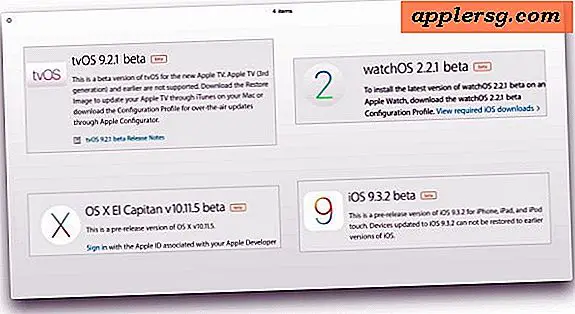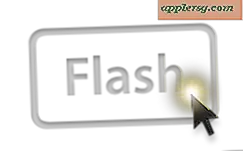माइक्रोसॉफ्ट एक्सेल का उपयोग करके जर्नल कैसे बनाएं
एक जर्नल एक स्प्रेडशीट है जो कालानुक्रमिक क्रम में लेन-देन को ट्रैक करता है, जैसा कि वे होते हैं। जर्नल में निम्नलिखित जानकारी शामिल है: दिनांक, खाता और उस खाते में डेबिट या क्रेडिट की राशि। वैकल्पिक जर्नल जानकारी में लेन-देन का वर्णन करने के लिए संदर्भ संख्या (चालान या चेक नंबर, उदाहरण के लिए) और मेमो शामिल हैं। सभी लेनदेन के लिए एक सामान्य पत्रिका का उपयोग किया जाएगा। विशिष्ट प्रकार के लेन-देन के लिए विशेष पत्रिकाओं में एक खाता देय पत्रिका, खाता प्राप्य पत्रिका और / या एक नकद पत्रिका शामिल हो सकती है। इन विशेष पत्रिकाओं की जानकारी सामान्य पत्रिका में भी दर्ज की जाएगी।
एक नई एक्सेल फाइल खोलें। मेनू से, "फ़ाइल" चुनें। ड्रॉप-डाउन सूची से, "इस रूप में सहेजें" चुनें। पॉप-अप विंडो में, फ़ाइल नाम टाइप करें और "सहेजें" पर क्लिक करें। यहां, फ़ाइल का नाम "अकाउंट देय स्प्रैडशीट" था।
मेनू से "फ़ाइल" का चयन करके वर्कशीट लेआउट बदलें। ड्रॉप-डाउन सूची से, "पेज सेटअप" चुनें। पॉप-अप विंडो में, "पेज" टैब पर, "ओरिएंटेशन" सेक्शन में, "लैंडस्केप" रेडियो बटन चुनें। "ओके" चुनें।
मेनू से "फ़ाइल" का चयन करके कार्यपत्रक में ग्रिडलाइन जोड़ें। ड्रॉप-डाउन सूची से, "पेज सेटअप" चुनें। पॉप-अप विंडो में, "शीट" टैब पर, "प्रिंट" अनुभाग में, "ग्रिडलाइन" चेकबॉक्स चुनें। "ओके" चुनें।
मुद्रित जर्नल के सभी पृष्ठों पर कॉलम शीर्षकों को मुद्रित करने के लिए, मेनू से "फ़ाइल" चुनें। ड्रॉप-डाउन सूची से, "पेज सेटअप" चुनें। पॉप-अप विंडो में, "शीट" टैब पर, "शीर्षक प्रिंट करें" अनुभाग में, "पंक्तियों को शीर्ष पर दोहराने के लिए" फ़ील्ड में "$1:$1" दर्ज करें। "ओके" चुनें।
कॉलम हेडर पर बाईं ओर क्लिक करके और फिर मेनू से "फॉर्मेट" का चयन करके कॉलम की चौड़ाई को फॉर्मेट करें। ड्रॉप-डाउन सूची से, "कॉलम" चुनें। ड्रॉप-डाउन सूची से, "चौड़ाई" चुनें। कॉलम ए के लिए, चौड़ाई के लिए "10" दर्ज करें। कॉलम बी से डी के लिए, चौड़ाई के लिए "20" दर्ज करें। कॉलम F के लिए, चौड़ाई के लिए "30" दर्ज करें। कॉलम G के लिए, चौड़ाई के लिए "15" दर्ज करें।
पहली पंक्ति में, कॉलम को निम्नानुसार लेबल करें: ए-डेट, बी-अकाउंट, सी-डेबिट, डी-क्रेडिट, ई-मेमो, एफ-रेफरेंस। पंक्ति के नेता (1) पर बायाँ-क्लिक करके पहली पंक्ति का चयन करें। एक ही समय में "Ctrl" और "B" कुंजियों को दबाकर कॉलम लेबल को बोल्ड करें।
कॉलम हेडर (ए) पर राइट क्लिक करके "डेट" कॉलम को फॉर्मेट करें। ड्रॉप-डाउन सूची में, "प्रारूप कक्ष" चुनें। पॉप-अप विंडो में, "श्रेणी:" सूची से "दिनांक" चुनें। "प्रकार" सूची में, वांछित दिनांक प्रारूप का चयन करें। यहां, "*3/14/2001" प्रकार चुना गया था। "ओके" चुनें।
कॉलम हेडर (सी) पर बाईं ओर क्लिक करके "खाता" कॉलम को बाएं संरेखित करें। मेनू से "प्रारूप" चुनें। ड्रॉप-डाउन सूची में, "सेल" चुनें। पॉप-अप विंडो में, "संरेखण" टैब पर, "पाठ संरेखण" अनुभाग में, "क्षैतिज:" फ़ील्ड में "बाएं (इंडेंट)" चुनें। "ओके" चुनें।
कॉलम हेडर (डी और ई) पर राइट क्लिक करके "डेबिट" और "क्रेडिट" कॉलम को फॉर्मेट करें। ड्रॉप-डाउन सूची में, "प्रारूप कक्ष" चुनें। पॉप-अप विंडो में, "श्रेणी:" सूची से "लेखा" चुनें। "ओके" चुनें।
सेल B2 में, निम्न सूत्र दर्ज करें: "==IF(C2>0,G2,REPT(" ",5)&G2)।" इस फॉर्मूले को वर्कशीट के माध्यम से कॉपी करें।
जर्नल की अंतिम शीट के नीचे, निम्नलिखित जानकारी दर्ज करें: कॉलम ए में, "उप-योग" लेबल दर्ज करें; कॉलम D में, सूत्र "=SUM(D2:D36)" दर्ज करें, जहां D36 "डेबिट" कॉलम में अंतिम प्रविष्टि है; कॉलम E में, सूत्र "=SUM(E2:E36)" दर्ज करें, जहां E36 "क्रेडिट" कॉलम में अंतिम प्रविष्टि है; कॉलम एफ में, "कुल" लेबल दर्ज करें; कॉलम G में, सूत्र "=D37-E37" दर्ज करें, जहां D37 "डेबिट" कॉलम में अंतिम सेल है और E37 "क्रेडिट" कॉलम में अंतिम सेल है।
प्रिंट क्षेत्र सेट करने के लिए, मेनू से "फ़ाइल" चुनें। ड्रॉप-डाउन सूची से, "पेज सेटअप" चुनें। पॉप-अप विंडो में, "शीट" टैब पर, "प्रिंट क्षेत्र" अनुभाग में, "ए: एफ" टाइप करें। "ओके" चुनें।
जैसे ही क्रेडिट और डेबिट लेनदेन होते हैं, अगली उपलब्ध पंक्ति पर उपयुक्त कॉलम में डेटा दर्ज करें। कॉलम बी में डेटा दर्ज न करें; उपरोक्त सेल से सूत्र को कॉपी करें। यह खाते की जानकारी को ठीक से संरेखित करता है, क्रेडिट को इंडेंट करता है और डेबिट को बाईं ओर संरेखित करता है।
टिप्स
कॉलम में दर्ज किए गए डेटा की चौड़ाई के आधार पर कॉलम की चौड़ाई को अनुकूलित करने की आवश्यकता हो सकती है।